仮想マシン作成2015/01/16 |
|
インストールした VMware Player にゲストOSをインストールして仮想マシンを作成します。
例として CentOS 7 をインストールします。
操作は GUI で行うためデスクトップ環境を導入済みが前提です。
|
|
| [1] | [Applications] - [System Tools] - [VMware Player ] を起動します。 |
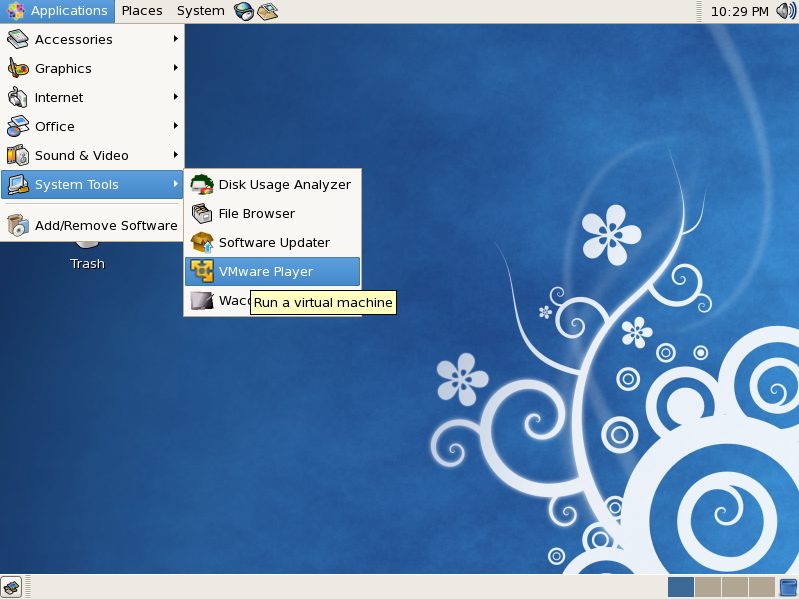
|
| [2] | 個人で利用する場合はメールアドレスを登録します。ライセンスキーを取得した場合は下段にチェックを入れ、ライセンスキーを入力します。 |
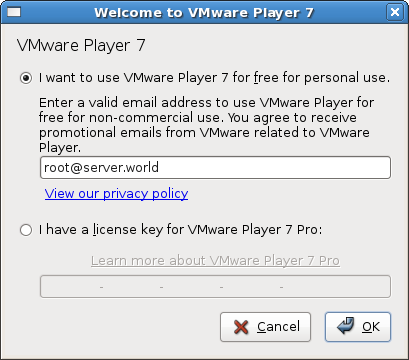
|
| [3] | 「Create a New Virtual Machine」をクリックして、仮想マシンの作成ウィザードを起動します。 |
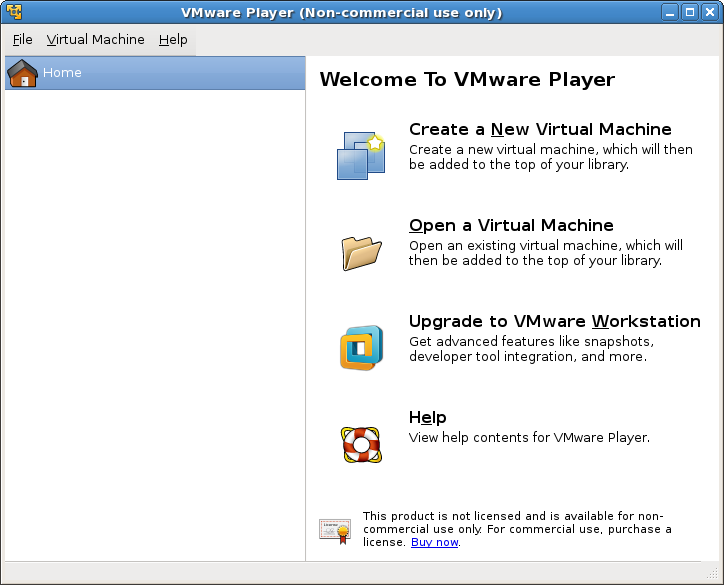
|
| [4] | インストール元を指定します。 |
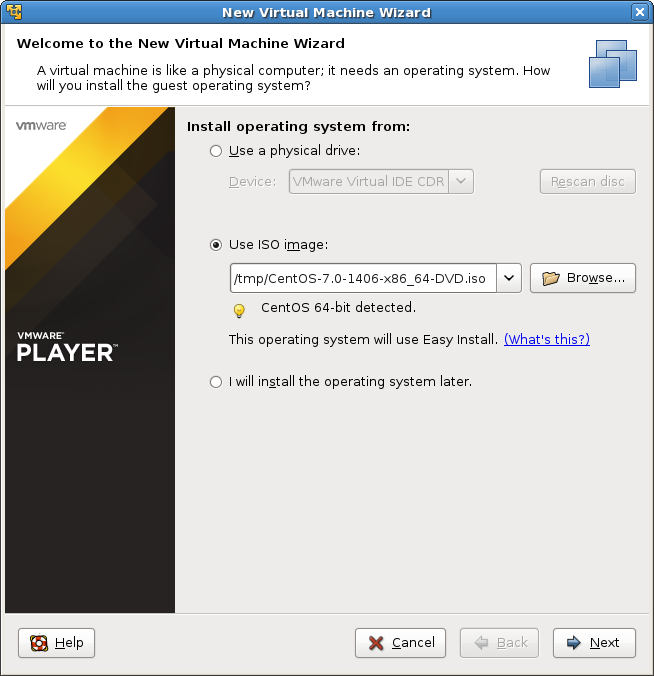
|
| [5] | 管理者権限を持たせる一般ユーザー名と、パスワードを入力します。 ここで入力したパスワードは root ユーザーにも適用されます。 |
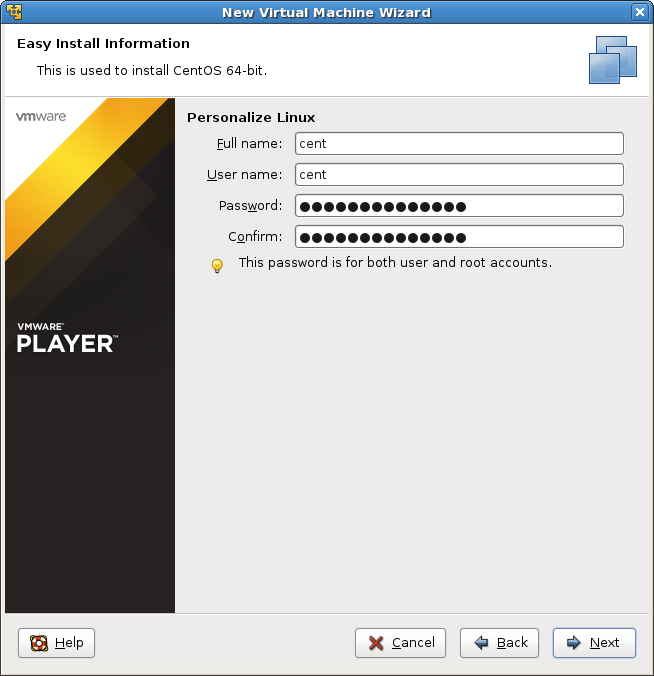
|
| [6] | 仮想マシンの名前と仮想マシン関連ファイルの格納先を指定します。 |
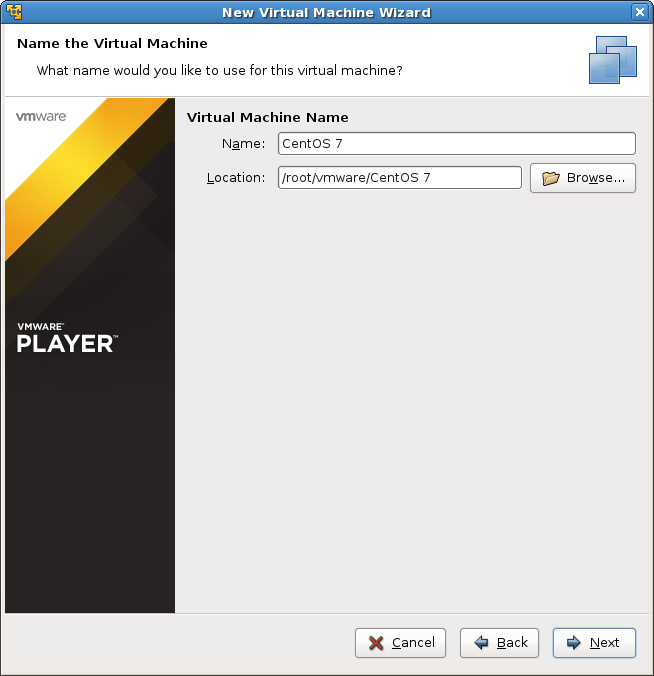
|
| [7] | 仮想マシンのディスクサイズを指定します。 |
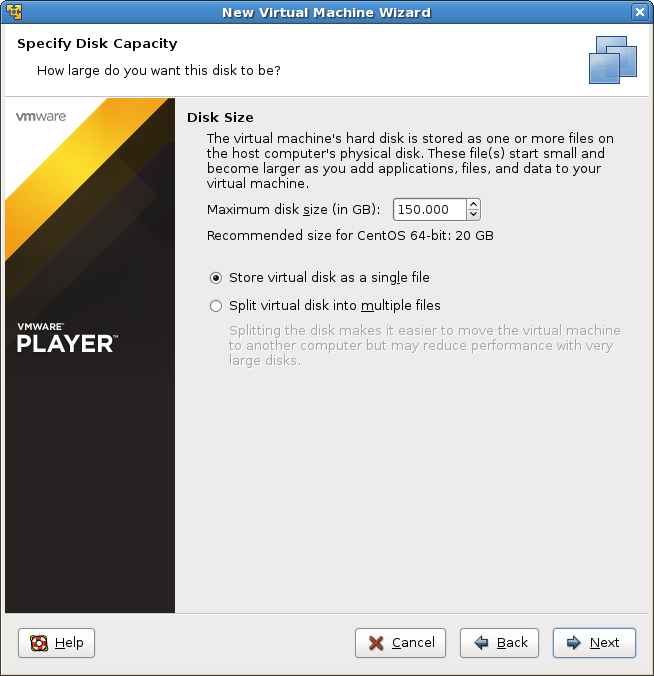
|
| [8] | 設定の確認画面になります。設定をカスタマイズするのであれば、「Customize Hardware」をクリックします。 |
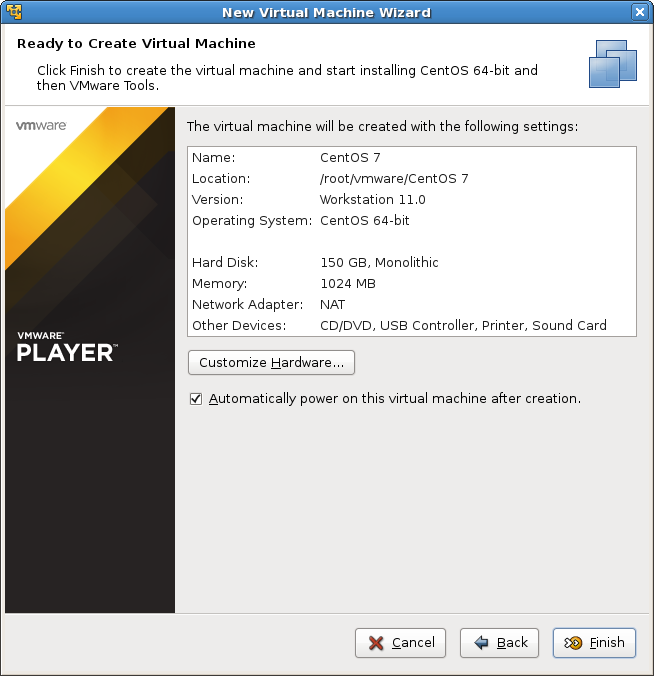
|
| [9] | ここで割りてるメモリ容量や仮想CPU数、ネットワーク設定等を変更できます。 ちなみにこれらの設定はこの仮想マシン作成時でなくとも、作成後でも好きなときに変更可能です。 |
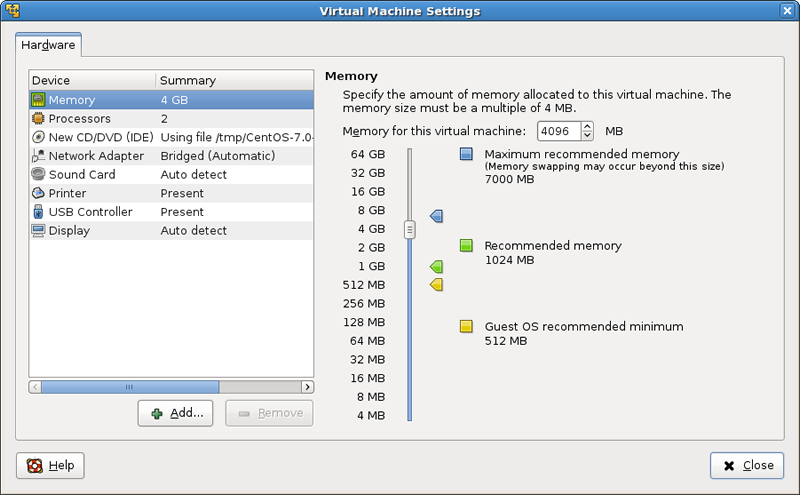
|
| [10] | 全てOKであれば「Finish」をクリックします。 |
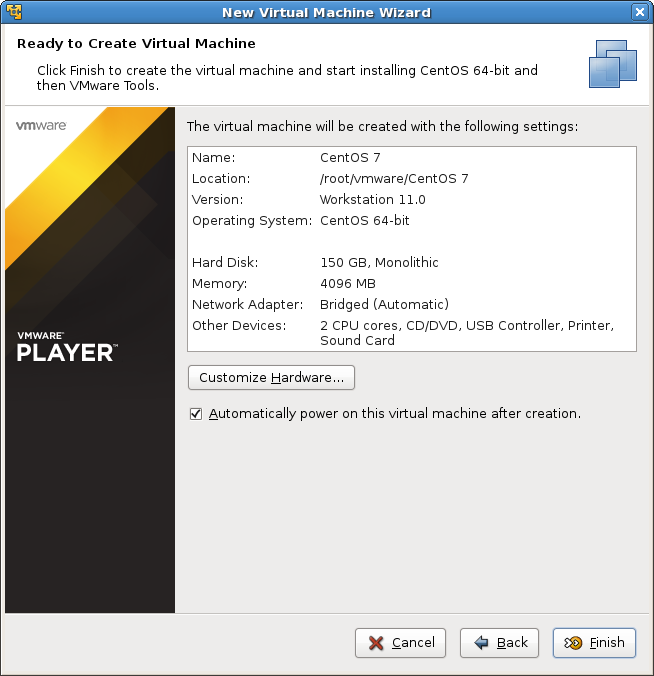
|
| [11] | 「Close」をクリックします。 |
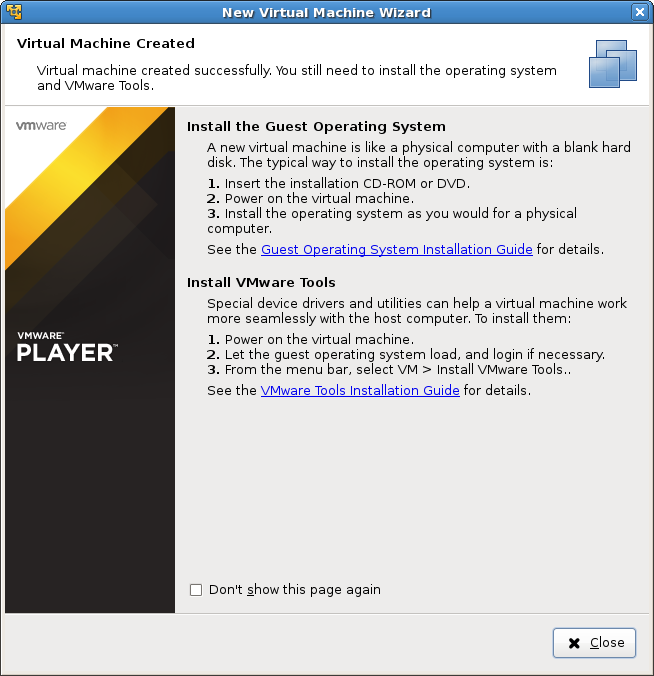
|
| [12] | 仮想マシンが起動します。インストールは通常の手順と同じなので割愛します。インストールが完了すると、以下のように仮想マシンが起動できます。 |
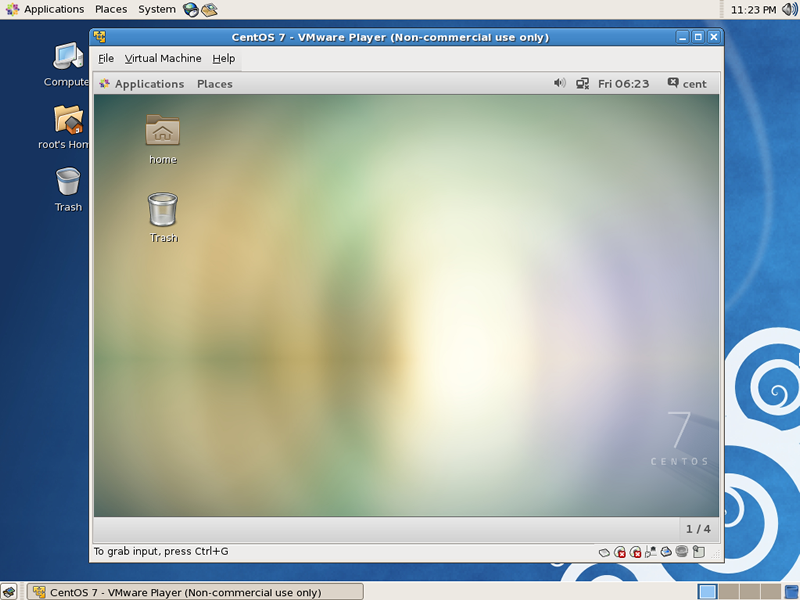
|
関連コンテンツ